Att kombinera två filer av samma typ är oftast en enkel process. Formatet kan smidigt överföras från ett dokument till ett annat. Däremot, om du försöker slå samman en PDF-fil med en DOCX-fil, kan texten bli felaktigt visad. Den kan bli avklippt, formateringen kan gå sönder i de flesta fall, och du kan behöva ta bort extra mellanslag och radbrytningar. Men när du slår samman en DOCX-fil med en annan DOCX-fil, uppstår vanligtvis inga sådana problem.
Innehållsförteckning
Slå samman Microsoft Word-dokument
Du kan enkelt öppna ett Microsoft Word-dokument, markera allt med tangentkombinationen Ctrl+A, kopiera det med Ctrl+C och sedan klistra in det i ett annat dokument med Ctrl+V. Det är en relativt enkel metod, men Microsoft Word erbjuder ett smidigare sätt att slå samman dokument.
Hur man slår samman Microsoft Word-dokument
För att sammanfoga två eller flera Microsoft Word-dokument med hjälp av det inbyggda verktyget, följ dessa steg. Dina dokument kan vara lagrade var som helst på din lokala enhet. Du behöver bara öppna det dokument som du vill att det andra dokumentet ska infogas i. Dokumentet du sammanfogar *till* behöver inte vara öppet.
Börja med att öppna Microsoft Word-dokumentet som du planerar att lägga till det andra dokumentet i.
Gå till fliken ”Infoga” i menyfliksområdet.
Leta efter knappen ”Objekt” och klicka på den.
Välj ”Från fil” i menyn som dyker upp.
I dialogrutan som öppnas, välj det dokument som du vill sammanfoga.
Klicka på ”Infoga”.
Innehållet i det valda dokumentet kommer nu att infogas i det öppna dokumentet.
Upprepa stegen för varje ytterligare dokument du vill slå samman till det aktuella Microsoft Word-dokumentet.
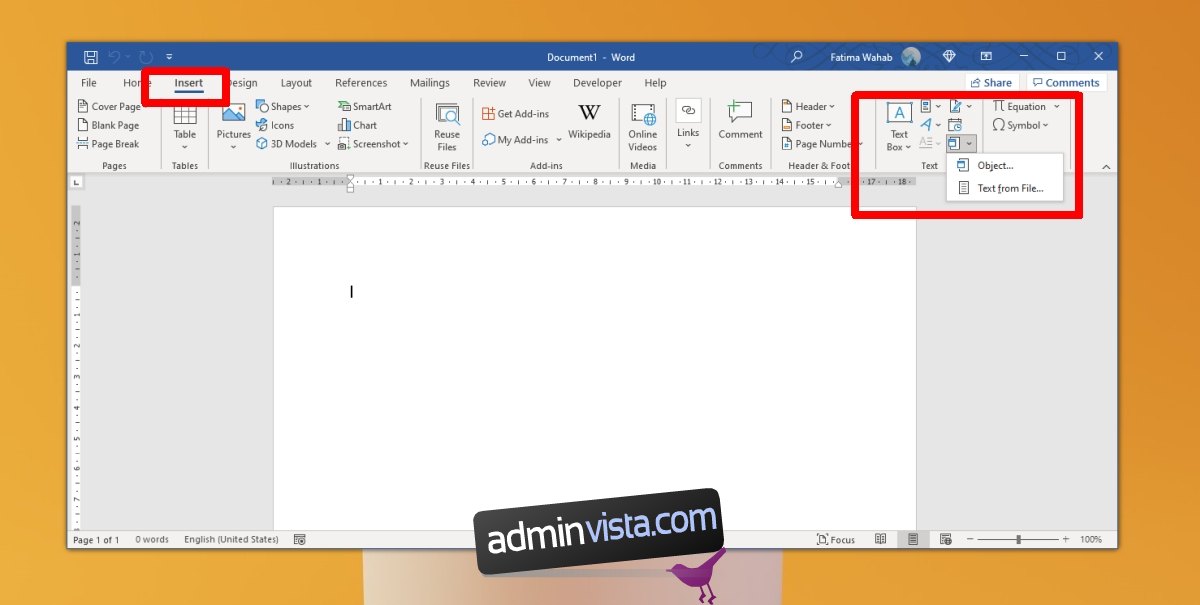
Sammanfoga vs kopiera/klistra in
Det är alltid möjligt att kopiera och klistra in innehållet från ett Microsoft Word-dokument till ett annat. Det kan verka som en enklare process, särskilt med tanke på att den använder välkända kortkommandon. Kopiera/klistra in-metoden kan vara snabbare att använda för mindre dokument. Men för större dokument, särskilt de som innehåller bilder och tabeller, är det mer fördelaktigt att använda sammanfogningsverktyget.
Sammanfogningsverktyget säkerställer att inget innehåll går förlorat under processen. Om du kombinerar flera dokument, till exempel i grupparbeten, kommer det här verktyget att förhindra att bilder, text, rubriker, tabeller och annat utelämnas.
Slutsats
Med dokumentsammanfogningsverktyget kan användare också infoga andra typer av dokument. Verktyget kopierar visserligen allt innehåll, men om det infogade dokumentet inte är en DOCX-fil, kan du behöva korrigera formateringen i efterhand. Om du upplever problem med att kopiera text från en PDF-fil, kan du prova att använda dokumentsammanfogningsmetoden istället. Microsoft Word har också ett praktiskt verktyg för formatöverföring, som du kan använda för att justera formateringen av den sammanslagna texten.